时间:2016-12-03 13:14:00 作者:zhiwei 来源:系统之家 1. 扫描二维码随时看资讯 2. 请使用手机浏览器访问: https://m.xitongzhijia.net/xtjc/20161203/88141.html 手机查看 评论 反馈
六、C盘清理方法
1、移动虚拟内存的位置。右击“此电脑”点击属性,点击左侧“高级系统设置”,在硬件选项卡中点击第一个按钮。
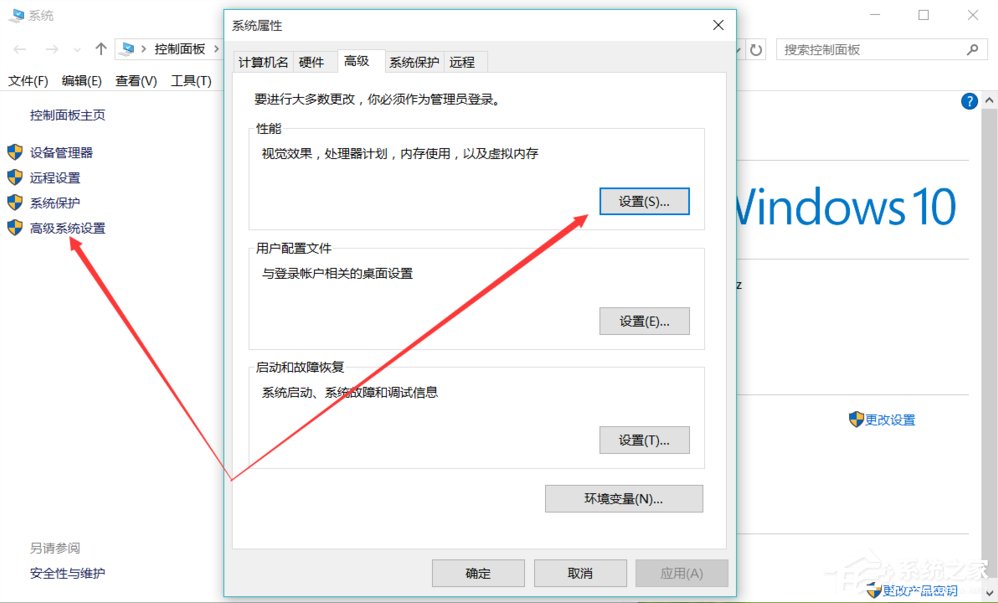
2、在高级选项卡中点击“更改”按钮。
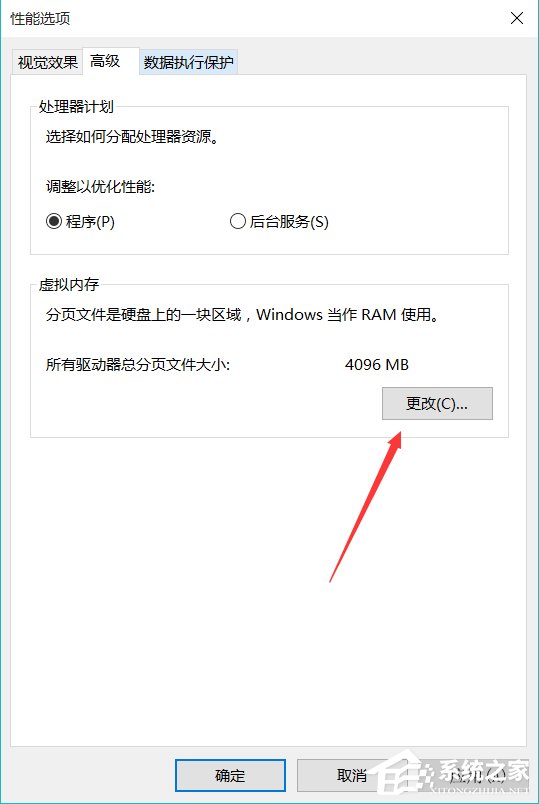
3、取消选择“自动管理所有驱动器的分页文件大小”,将虚拟内存设置在其他的分区中。
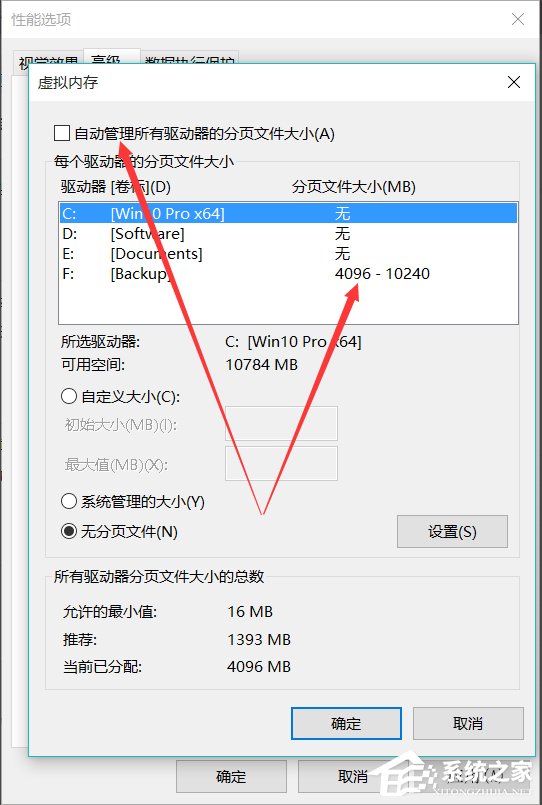
4、清理WinSxS。右击开始按钮,打开“命令提示符(管理员)”,输入下面的命令,回车等待其自动完成dism /online /cleanup-image /startcomponentcleanup /resetbase
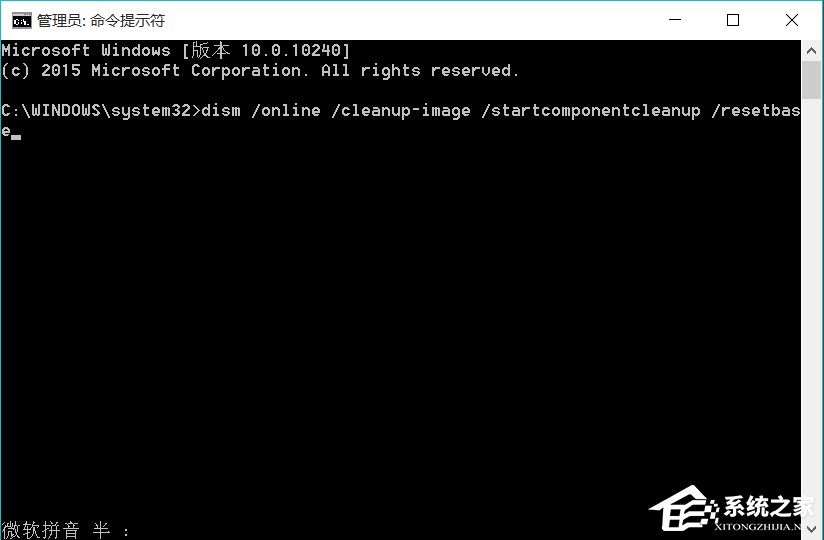
5、卸载不常用的自带应用。
七、关闭后台自运行应用
1、有些应用在后台自运行,费电又占资源,应当被关闭。
2、开始菜单点击设置,选择隐私。
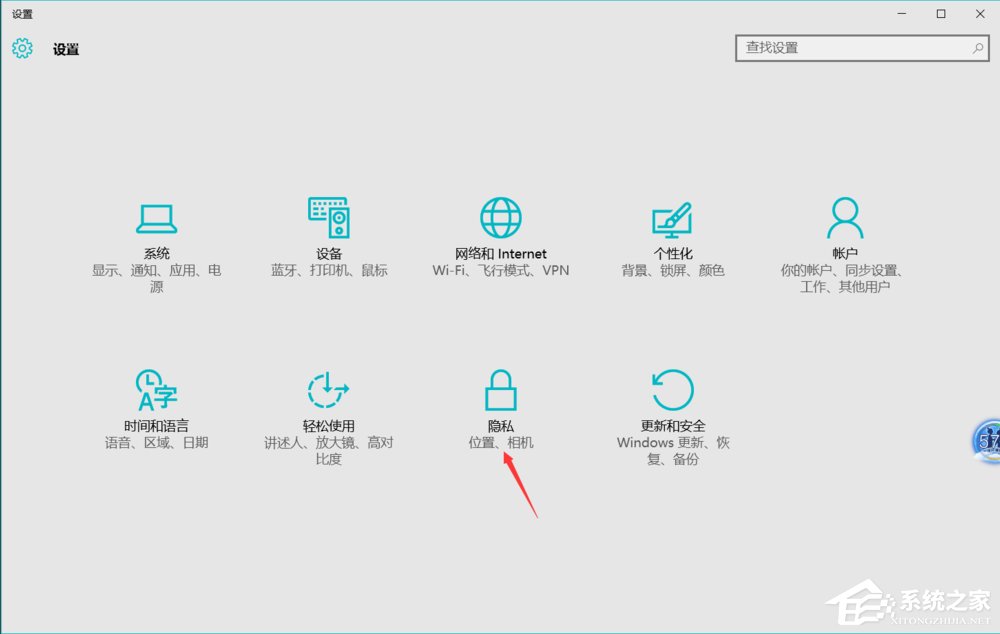
3、点击左侧的“后台应用”,关掉右侧不想后台运行的应用即可。
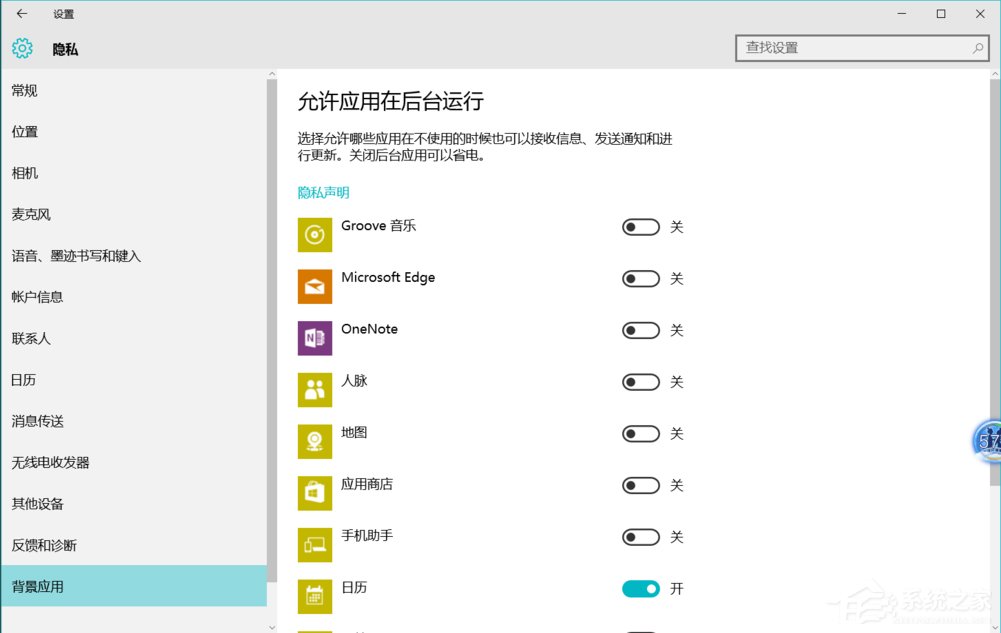
以上就是Win10系统优化提速的方法了,方法很简单,我们只需要对C盘进行垃圾清理,之后禁用不需要服务选项即可。
发表评论
共0条
评论就这些咯,让大家也知道你的独特见解
立即评论以上留言仅代表用户个人观点,不代表系统之家立场